Moduly snap-in jsou komponenty, které tvoří konzole a jsou spravovány MMC (Microsoft Management Console) . U některých uživatelů dochází k chybě MMC při otevírání programů, jako je Plánovač úloh, Prohlížeč událostí, Správce zařízení, Editor zásad skupiny atd. V tomto článku vysvětlíme, jak opravit MMC nemohl vytvořit chybu modulu snap-in na počítačích se systémem Windows 11 a Windows 10.

Chyba MMC označuje název složky CLSID, kterou můžete vyhledat v registru. Příčina může mít cokoli společného Registr Windows , poškozené systémové soubory, deaktivované rozhraní Microsoft .NET Framework atd. Pokud k této chybě dochází, vyzkoušejte řešení v tomto příspěvku.
Oprava MMC nemohl vytvořit chybu modulu snap-in ve Windows 11/10
Li MMC nemohl vytvořit modul snap-in se objeví chyba při otevírání určitých nástrojů, jako je Plánovač úloh, Prohlížeč událostí, Správce zařízení, Editor zásad skupiny atd. ve Windows 11/0, vyzkoušejte následující řešení:
- Vyladit registr Windows
- Povolit Microsoft .NET Framework
- Přejmenujte mmc.exe
- Skenujte systémové soubory
- Použití nástrojů pro správu vzdáleného serveru (RSAT)
Podívejme se na tato řešení jedno po druhém podrobně.
1] Vylaďte registr Windows
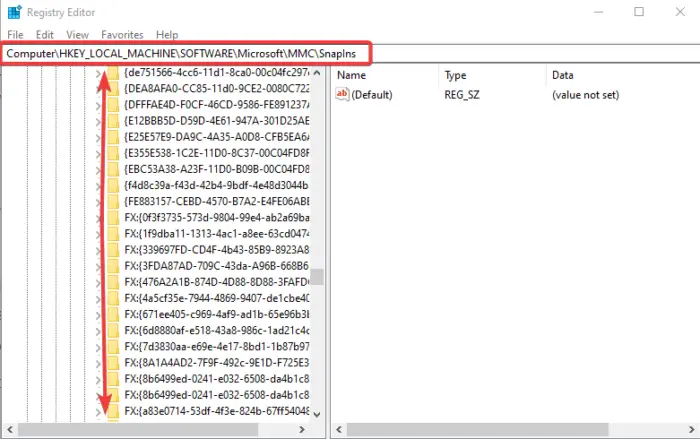
povrchová kniha nvidia GPU nebyla detekována
V některých případech nemusí moduly snap-in fungovat správně, pokud jsou jejich příslušná nastavení registru nesprávná nebo poškozená. Chcete-li opravit chybu MMC, musíme upravit registr. Proveďte následující kroky:
Otevři Běh dialogové okno stisknutím tlačítka Tlačítko Windows + R . Typ regedit v krabici a stiskněte Vstupte .
Pro otevření postupujte podle následující cesty složka CLSID v registru Windows:
HKEY_LOCAL_MACHINE\SOFTWARE\Microsoft\MMC\SnapIns
Vyhledejte složku CLSID, která byla uvedena v chybové zprávě, například:
0B6804FE57D5DAAAAB6BDF13C643B788FF9D5DF13Nejprve zálohujte složku tak, že na ni kliknete pravým tlačítkem a vyberete Vývozní . Postupujte podle pokynů na obrazovce.
instalační adresář
Znovu klikněte pravým tlačítkem myši na stejnou složku a vyberte Odstranit a poté restartujte počítač.
Po restartování počítače systém Windows automaticky obnoví pracovní konfiguraci registru pro aplikaci, která generovala chybu MMC. Pokud to nefunguje, zkuste další řešení.
2] Povolte Microsoft .NET Framework
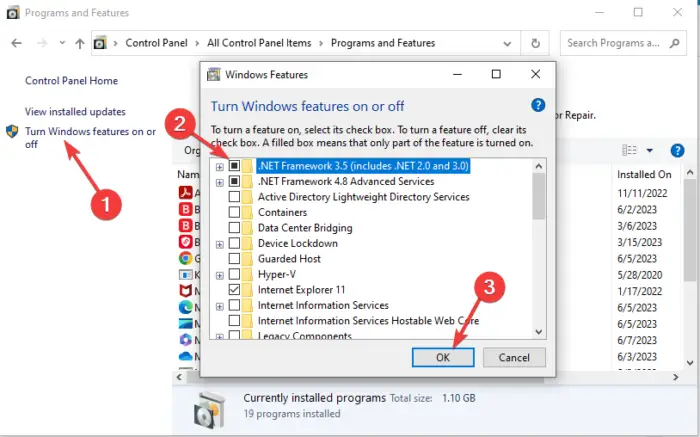
.NET Framework se používá k vytváření a spouštění aplikací na Windows PC. Pokud je zakázáno, může se stát, že MMC nemohl vytvořit chybu modulu snap-in při pokusu o otevření aplikace v počítači. Musíš povolit tuto funkci pomocí níže uvedených kroků:
- OTEVŘENO Kontrolní panel a jít do Programy > Programy a funkce .
- Na levé straně vyhledejte a klikněte Zapnout nebo vypnout funkce Windows
- Objeví se nové malé okno, zaškrtněte políčko vedle .NET Framework 3.5 (zahrnuje .NET 2.0 a 3.0).
- Nakonec klikněte OK pro uložení změn.
Restartujte počítač a otevřete aplikaci, která měla problém; chyba by měla být nyní vyřešena.
SPROPITNÉ : Ujistěte se, že máte nejnovější .NET Framework pro váš počítač se systémem Windows. Můžete jej nastavit tak, aby se instaloval automaticky, nebo jej můžete stáhnout a nainstalovat ručně.
3] Přejmenujte mmc.exe
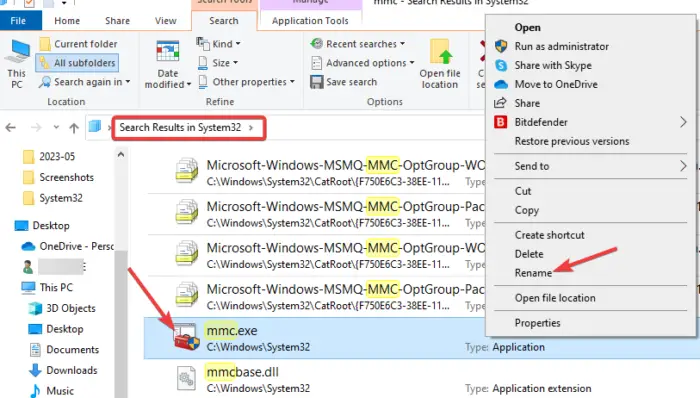
Přejmenování souboru mmc.exe zajistí, že systém Windows znovu vygeneruje nový soubor a konfiguraci, která mohla být v přejmenovaném souboru .exe poškozena. Chcete-li přejmenovat soubor mmc.exe, otevřete Průzkumník souborů a jít do C:\Windows\System32 > mmc.exe .
spojovací plocha s tv
Pokud soubor nemůžete snadno získat, zadejte jej do vyhledávacího pole Průzkumník souborů a stiskněte Vstupte . Klepněte pravým tlačítkem myši na soubor a přejmenujte jej na něco podobného mmcold.exe . Restartujte počítač a zjistěte, zda je chyba MMC vyřešena.
4] Prohledejte systémové soubory
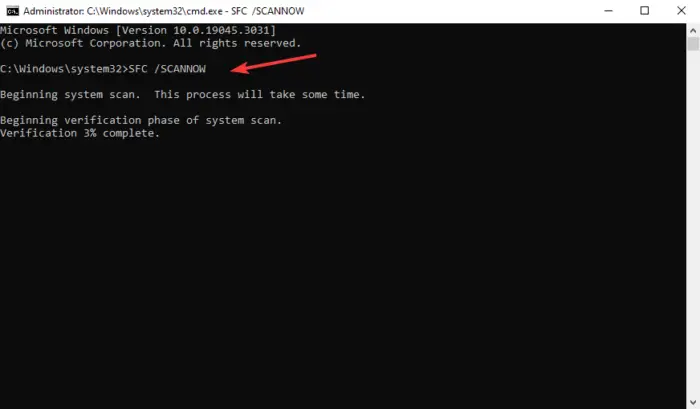
MMC nemusí vytvořit modul snap-in, pokud jeho systémové soubory chybí nebo jsou poškozené. Chcete-li tyto soubory opravit, musíte spusťte nástroj Kontrola systémových souborů najít a opravit všechny poškozené soubory v systému.
Pokud to nefunguje, spustit službu Deployment Image Servicing and Management (DISM) nástroj příkazového řádku k další opravě jakýchkoli problémů se systémovými soubory, které mohou vyvolat problém s MMC.
5] Použijte nástroje pro správu vzdáleného serveru (RSAT)
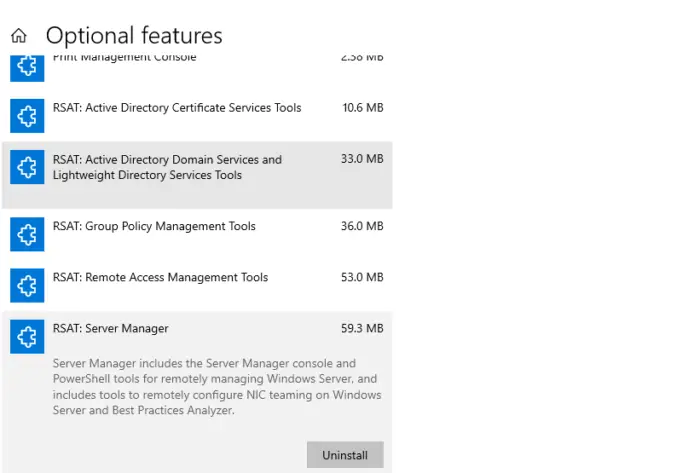
Pokud všechna ostatní řešení selhala, můžete stáhnout a nainstalovat RSAT ze stránky stahování společnosti Microsoft. RSAT je alternativou k MMC na Windows 11 nebo Windows 11. Active Directory Users and Computers funguje jako modul snap-in MMC, který umožňuje uživatelům spravovat a provádět změny na vzdálených serverech.
Doufáme, že jedno z řešení vám vyhovuje.
Opravit: Tento modul snap-in provedl neplatnou operaci a byl uvolněn
Kde jsou umístěny moduly snap-in MMC?
Moduly snap-in konzoly Microsoft Management Console (MMC) jsou umístěny ve složce registru HKEY_LOCAL_MACHINE\SOFTWARE\Microsoft\MMC\SnapIns. Chcete-li se k nim dostat, zadejte příkaz regedit v dialogovém okně Spustit, stiskněte klávesu Enter na klávesnici a poté postupujte podle cesty k souboru, abyste našli konkrétní soubor ve složce SnapIns.
jak odinstalovat poznámkový blok
Opravit: Konzola Microsoft Management Console (MMC.exe) přestala fungovat
Jak povolím modul snap-in MMC?
Pokud chcete povolit modul snap-in konzoly MMC, otevřete Editor místních zásad skupiny zadáním příkazu gpedit.msc na Běh dialogové okno. Jakmile je editor otevřený, přejděte na Konfigurace uživatele > Šablony pro správu > Součásti systému Windows > Konzola Microsoft Management Console . Dvakrát klikněte na Omezené/povolené moduly snap-in a poklepejte na modul snap-in, který chcete, a poté nakonfigurujte a povolte modul snap-in.















